作者:乔山办公网日期:
返回目录:word文档
转载网络,如有侵权请联系删除,谢谢。
不说话,先看图,什么叫做没有对比就没有伤害:
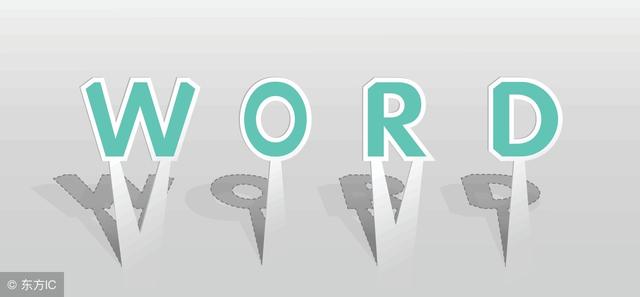
阿三的Word封面是这样的:

大神的Word封面是这样的:
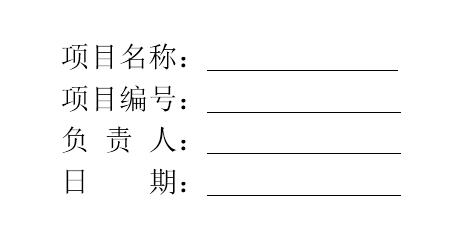
看完这两张图,还需要过多的解释吗?
为了达到图2这种效果,有的小伙伴会使用空格进行调整,但有时候即使使用空格,也无法很好的对齐。
那么如何快速实现从图一到图二的呢?
大饼今天就给小伙伴们分享一个完美的解决方法。
首先调出标尺工具:勾选【视图】选项卡中【显示】组中的【标尺】工具。
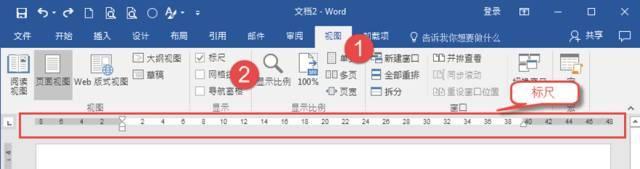
选中需要对齐的行,移动标尺两端的标尺点到所需要的位置。
标尺在移动的过程中会有一条虚线,可以方便用户使用。
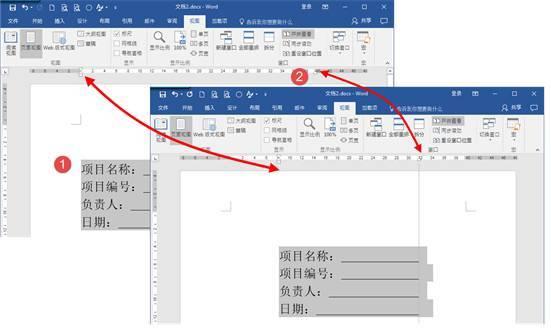
上述操作完成了对页面文字的居中和右边下划线的对齐,接下来我们需要将左边的文字以冒号为基准对齐。
选中左边的文字(注意只选择需要对齐的文字,不要选择一整行),点击【开始】选项卡中【段落】组中的【分散对齐】。
在弹出的【调整宽度】对话框中,根据实际需求设置【新文字宽度】,然后点击确定。
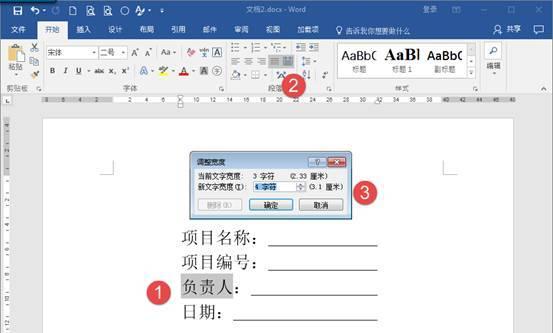
同理,设置下一行文字进行设置,就达到我们需要的效果了。
光说不练假把式,赶紧打开你的word试一试吧。
欢迎留言评论,谢谢。